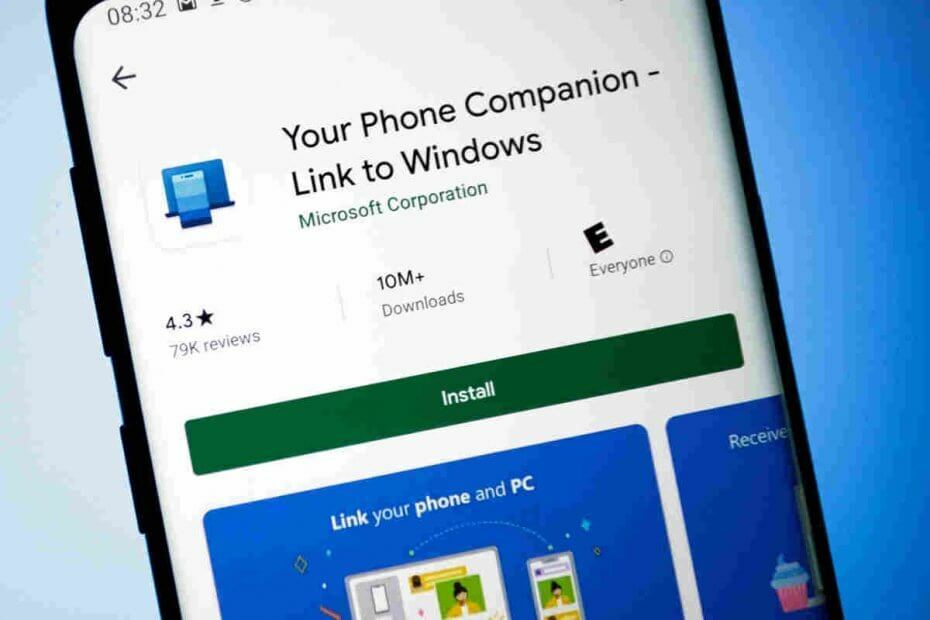Menonaktifkan fitur Bantuan Fokus harus menyelesaikan pekerjaan
- Jika notifikasi aplikasi Phone Link tidak berfungsi, mungkin karena fitur penghemat baterai.
- Anda dapat memperbaiki masalah ini dengan mengizinkan aplikasi Phone Link berjalan di latar belakang.
- Dalam kasus terburuk, Anda mungkin perlu membatalkan tautan dan menautkan kembali ponsel Anda dengan aplikasi tersebut.
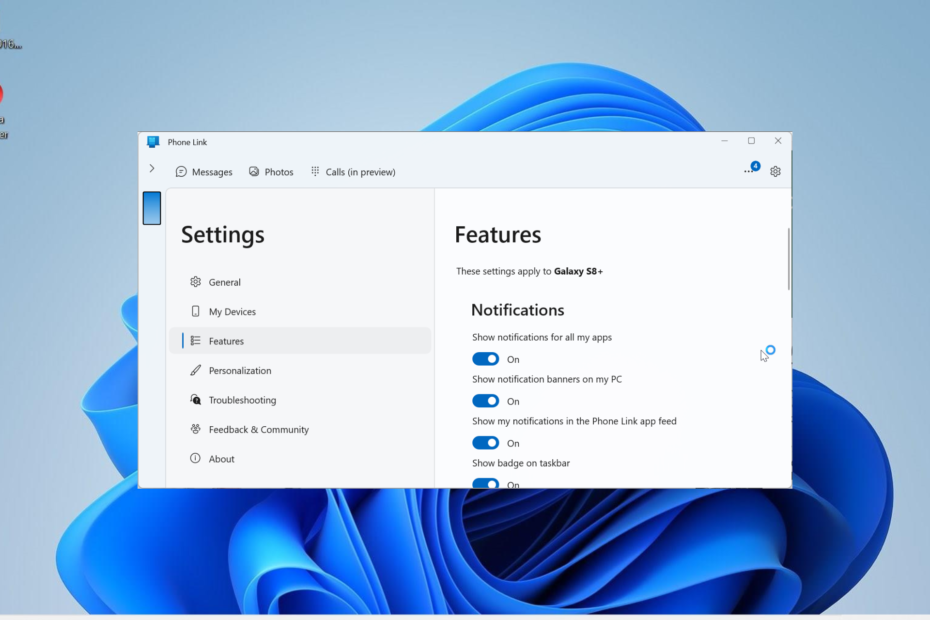
XINSTALL DENGAN MENGKLIK FILE DOWNLOAD
- Unduh DriverFix (file unduhan terverifikasi).
- Klik Mulai Pindai untuk menemukan semua driver yang bermasalah.
- Klik Perbarui Driver untuk mendapatkan versi baru dan menghindari malfungsi sistem.
- DriverFix telah diunduh oleh 0 pembaca bulan ini.
Aplikasi Tautan Telepon notifikasi tidak berfungsi masalah adalah salah satu dari banyak masalah yang dihadapi pengguna di aplikasi yang luar biasa ini. Ini menghilangkan fitur penting dari aplikasi yang memungkinkan Anda mendapatkan akses instan ke ponsel Anda.
Jika Anda juga menghadapi masalah ini, panduan mendetail ini akan menunjukkan cara cepat dan efektif untuk memperbaikinya.
Di bawah ini adalah beberapa kemungkinan alasan notifikasi mungkin tidak berfungsi di aplikasi Phone Link:
- Baterai komputer lemah: Jika baterai lemah dan mode penghemat baterai diaktifkan, kemungkinan besar Anda tidak akan mendapatkan notifikasi. Anda perlu menonaktifkan fitur penghemat baterai untuk mengembalikan keadaan normal di sini.
- Masalah dengan bantuan fokus: Beberapa pengguna menemukan masalah ini disebabkan oleh fitur bantuan fokus. Menonaktifkan fitur ini untuk sementara akan menyelesaikan pekerjaan.
- Pemberitahuan dinonaktifkan: Terkadang, notifikasi untuk aplikasi Phone Link mungkin dinonaktifkan di PC Anda. Solusinya adalah pergi ke aplikasi pengaturan dan aktifkan notifikasi untuk aplikasi.
1. Aktifkan notifikasi di aplikasi Setelan
- tekan Windows kunci + SAYA untuk membuka Pengaturan aplikasi dan pilih Notifikasi di panel kanan.
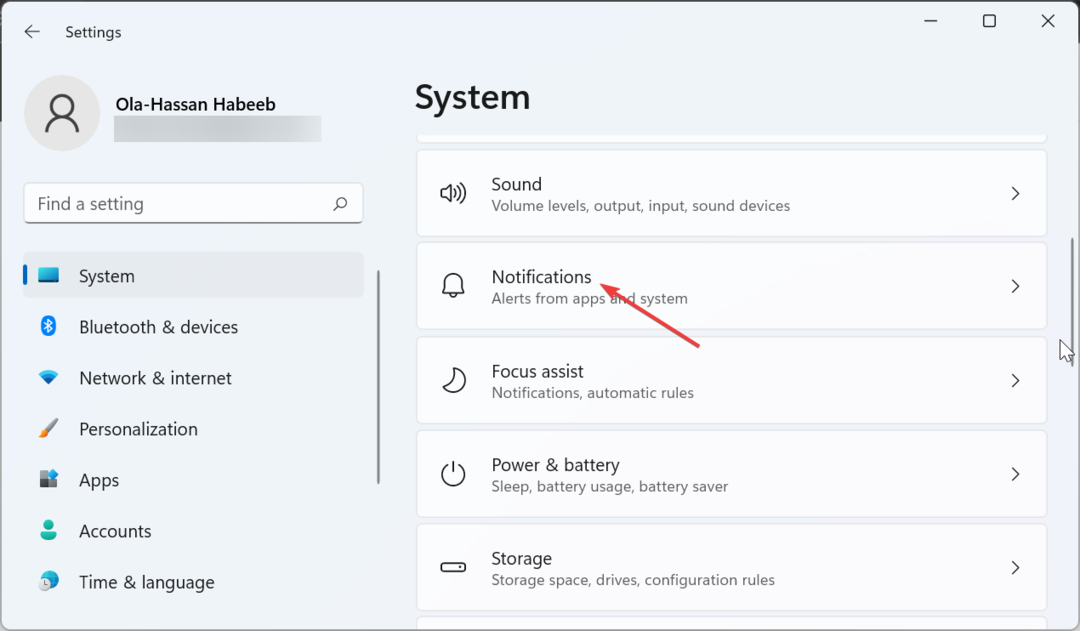
- Sekarang, alihkan sakelar untuk Notifikasi maju untuk mengaktifkannya.

- Selanjutnya, gulir ke bawah ke Notifikasi dari aplikasi dan pengirim lainnya bagian.
- Memilih Tautan Telepon aplikasi dan alihkan sakelar di bawah Notifikasi maju untuk mengaktifkannya.
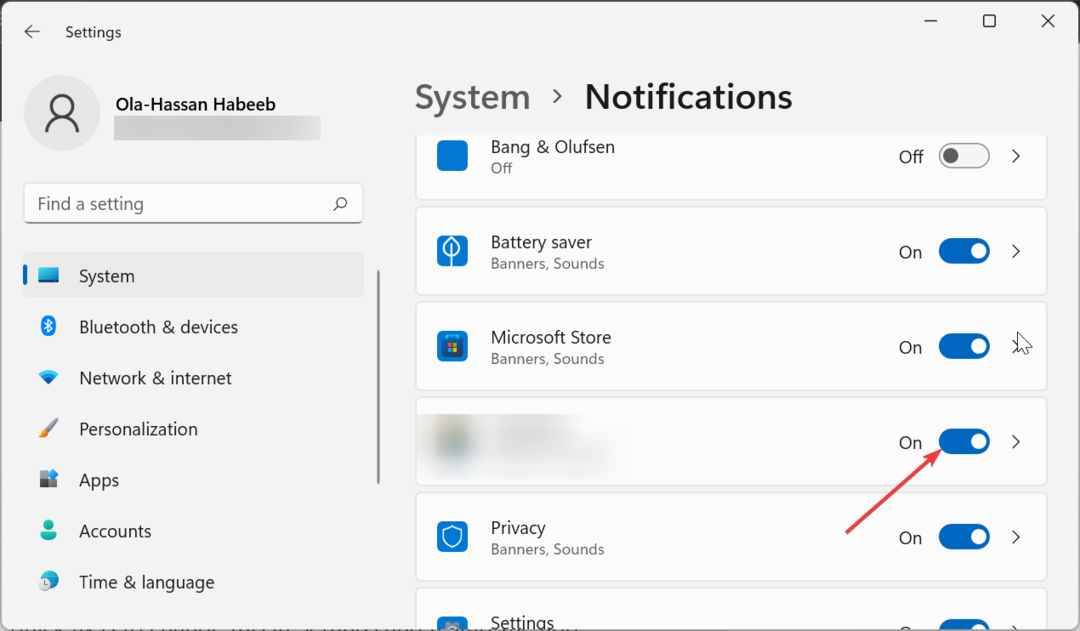
- Sekarang, centang kotak centang untuk Tampilkan spanduk pemberitahuan.
- Terakhir, centang kotak untuk Tampilkan notifikasi di pusat notifikasi.
Jika notifikasi aplikasi Phone Link tidak berfungsi, mungkin karena notifikasi dinonaktifkan. Perbaikan cepat adalah mengubah ini di Pengaturan dan memulai ulang aplikasi.
2. Nonaktifkan bantuan Fokus
- tekan Windows kunci + SAYA dan pilih Bantuan Fokus di panel kanan.
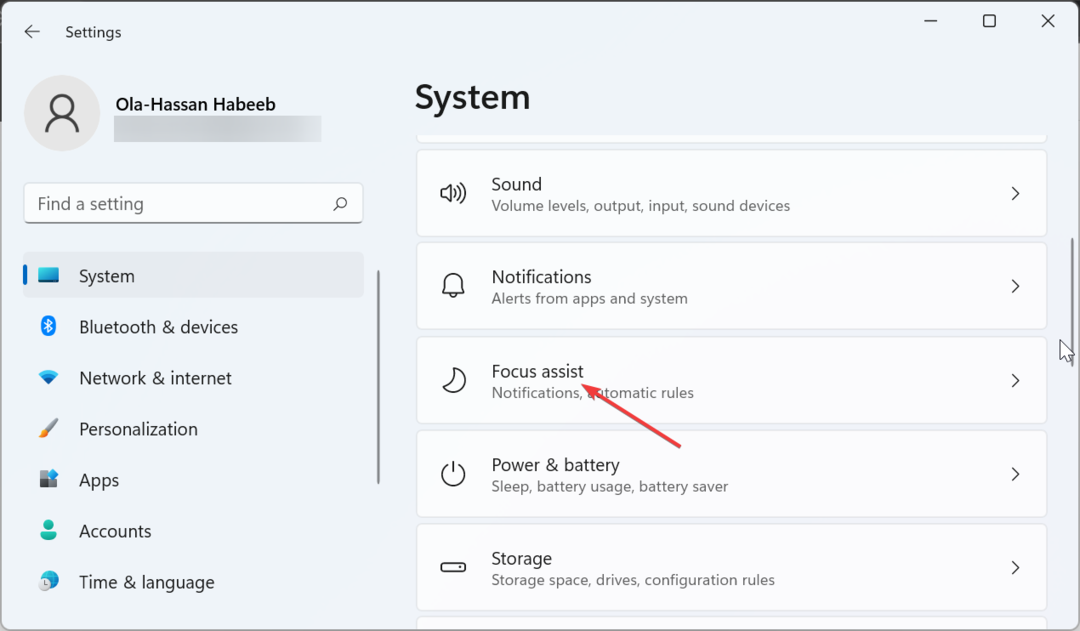
- Centang Mati tombol radio.
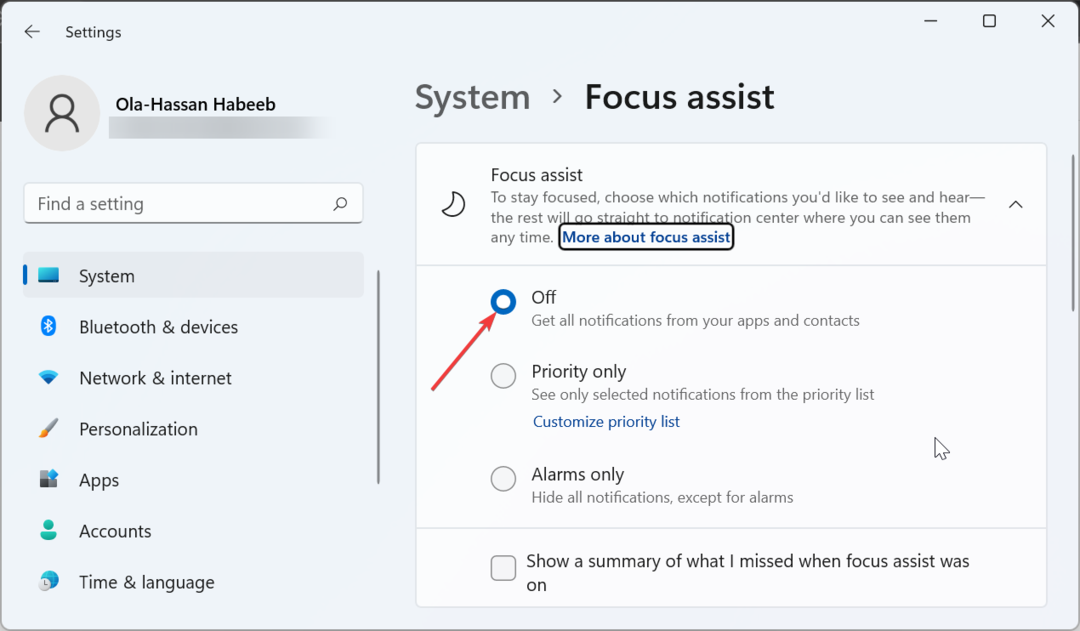
- Terakhir, mulai ulang aplikasi untuk melakukan perubahan.
Dalam beberapa kasus, masalah ini mungkin disebabkan oleh masalah pada fitur Focus Assist. Solusi untuk ini adalah dengan menonaktifkan fitur tersebut.
- Steam Shared Library Locked: 3 Cara Memperbaikinya
- Konfigurasi Aplikasi Steam Tidak Tersedia: Cara Memperbaiki
- Perbaiki: Explorer.exe tidak Memulai pada Windows Startup
- Perbaiki: 0x80030001 Kesalahan Saat Menyalin File
- Perbaiki: Layar Biru BEDaisy.sys Saat Meluncurkan Game
3. Nonaktifkan mode penghemat baterai
- tekan Windows kunci + SAYA dan pilih Daya & baterai di panel kanan.
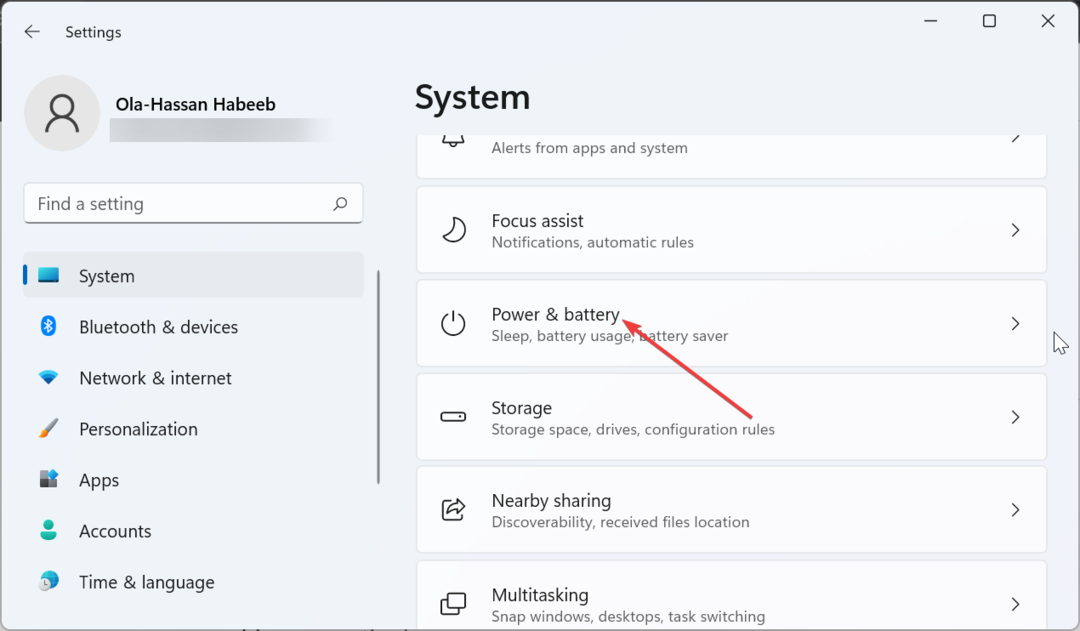
- Pilih Penghemat baterai pilihan.
- Terakhir, klik Matikan sekarang tombol untuk menonaktifkan fitur.

Jika Anda mengaktifkan mode penghemat baterai di PC, notifikasi aplikasi Phone Link mungkin tidak berfungsi. Karenanya, Anda perlu menonaktifkan fitur agar notifikasi berfungsi kembali.
4. Izinkan aplikasi berjalan di latar belakang
- Buka Pengaturan aplikasi dan pilih Aplikasi opsi di panel kiri.
- Pilih Aplikasi & fitur di panel kanan.
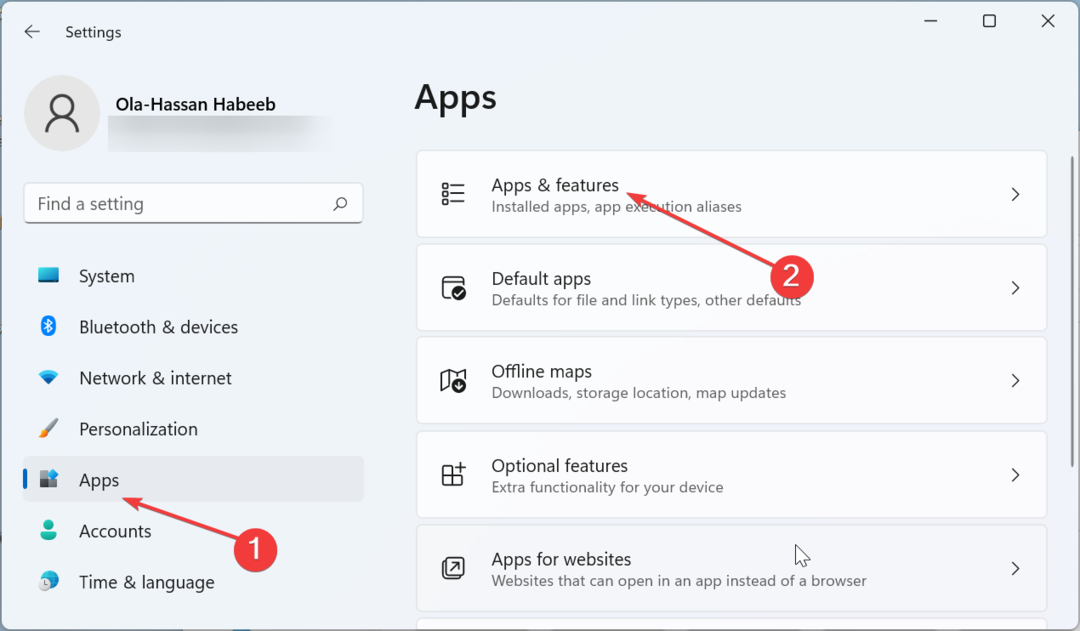
- Sekarang, cari Tautan Telepon aplikasi dan klik tiga titik vertikal sebelumnya.
- Selanjutnya, pilih Opsi lanjutan.
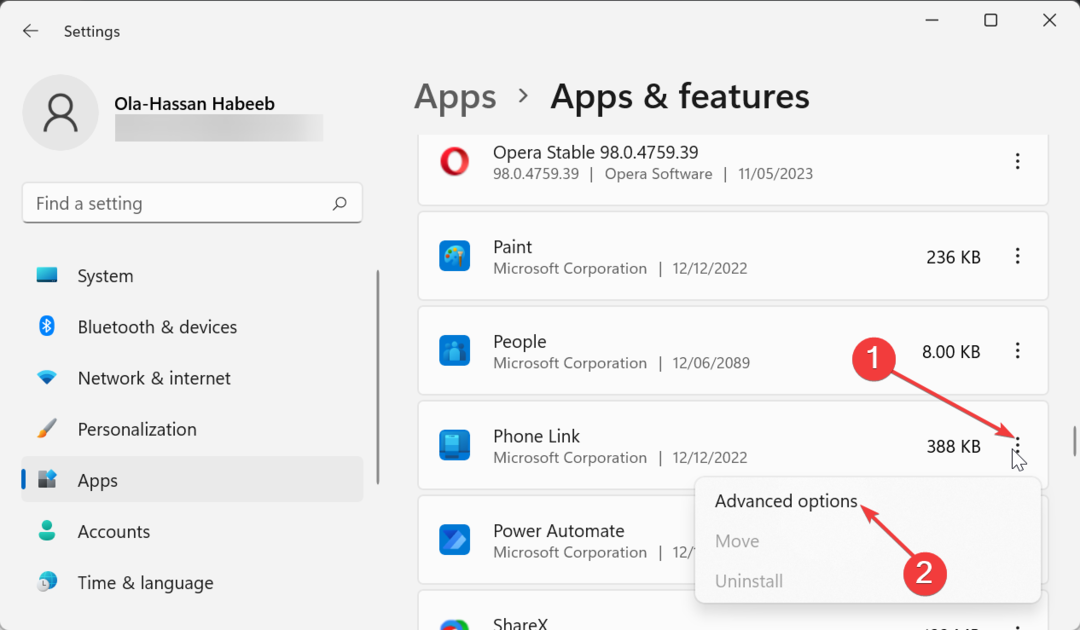
- Klik Izin aplikasi latar belakang tarik-turun.
- Akhirnya, pilih Selalu pilihan.

Agar notifikasi aplikasi Phone Link tetap berfungsi, Anda harus mengizinkannya berjalan di latar belakang.
5. Ubah pengaturan dalam aplikasi
- Luncurkan aplikasi Phone Link dan klik ikon roda gigi di sudut kanan atas.
- Klik Fitur opsi di panel kiri.
- Sekarang, alihkan semua sakelar di bawah Notifikasi bagian.

Dalam beberapa kasus, masalah ini mungkin disebabkan oleh pengaturan notifikasi dalam aplikasi Anda. Anda harus mengaktifkan semua fitur terkait notifikasi di aplikasi Phone Link untuk memperbaikinya.
- Luncurkan aplikasi Phone Link dan klik Pengaturan ikon di sudut kanan atas.
- Pilih Perangkat Saya di menu panel kiri.
- Sekarang, klik tiga titik horizontal di depan telepon Anda.
- Pilih Menghapus pilihan dan ikuti petunjuk di layar.
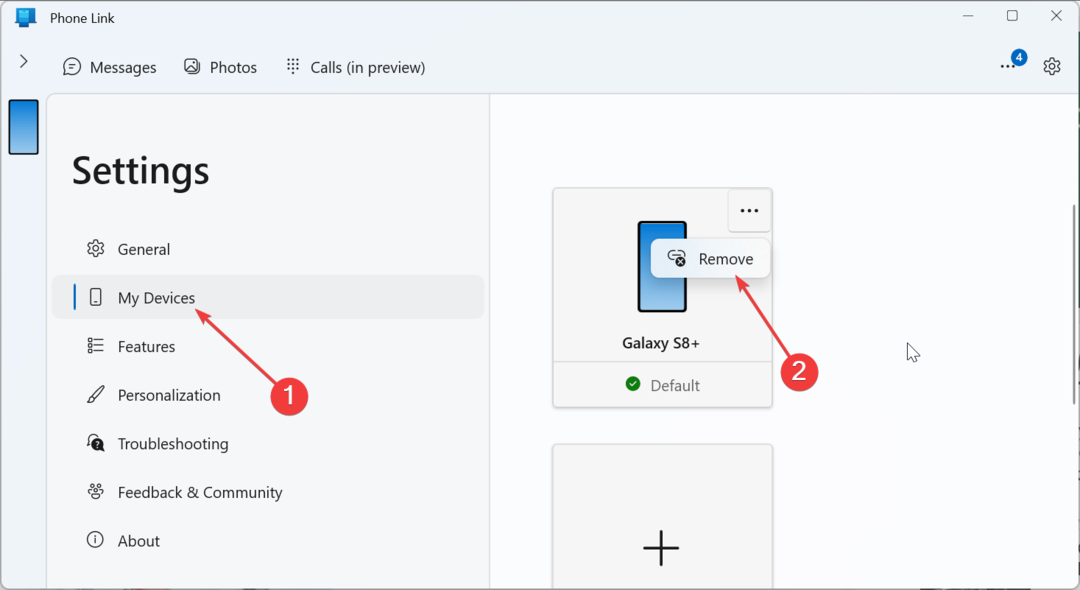
- Terakhir, tautkan kembali ponsel Anda ke aplikasi.
Jika semuanya gagal untuk menyelesaikan masalah pemberitahuan aplikasi Tautan Telepon yang tidak berfungsi, Anda perlu memutuskan tautan dan menautkan ulang ponsel Anda. Ini harus menghapus masalah kecil yang mungkin menyebabkan masalah.
Aplikasi Phone Link membantu Anda mengakses ponsel dengan mudah di PC. Jadi jika notifikasi tidak berfungsi, itu sangat mengurangi efisiensi. Untungnya, Anda seharusnya dapat memperbaiki masalah tersebut dengan solusi dalam panduan ini.
Jika Aplikasi ponsel tidak dapat terhubung ke ponsel Anda, periksa panduan terperinci kami untuk memulihkan koneksi.
Jangan ragu untuk memberi tahu kami solusi yang membantu Anda memperbaiki masalah ini di komentar di bawah.
Masih mengalami masalah? Perbaiki dengan alat ini:
SPONSOR
Beberapa masalah terkait driver dapat diselesaikan lebih cepat dengan menggunakan alat khusus. Jika Anda masih mengalami masalah dengan driver Anda, unduh saja DriverFix dan aktifkan dan jalankan dalam beberapa klik. Setelah itu, biarkan mengambil alih dan perbaiki semua kesalahan Anda dalam waktu singkat!